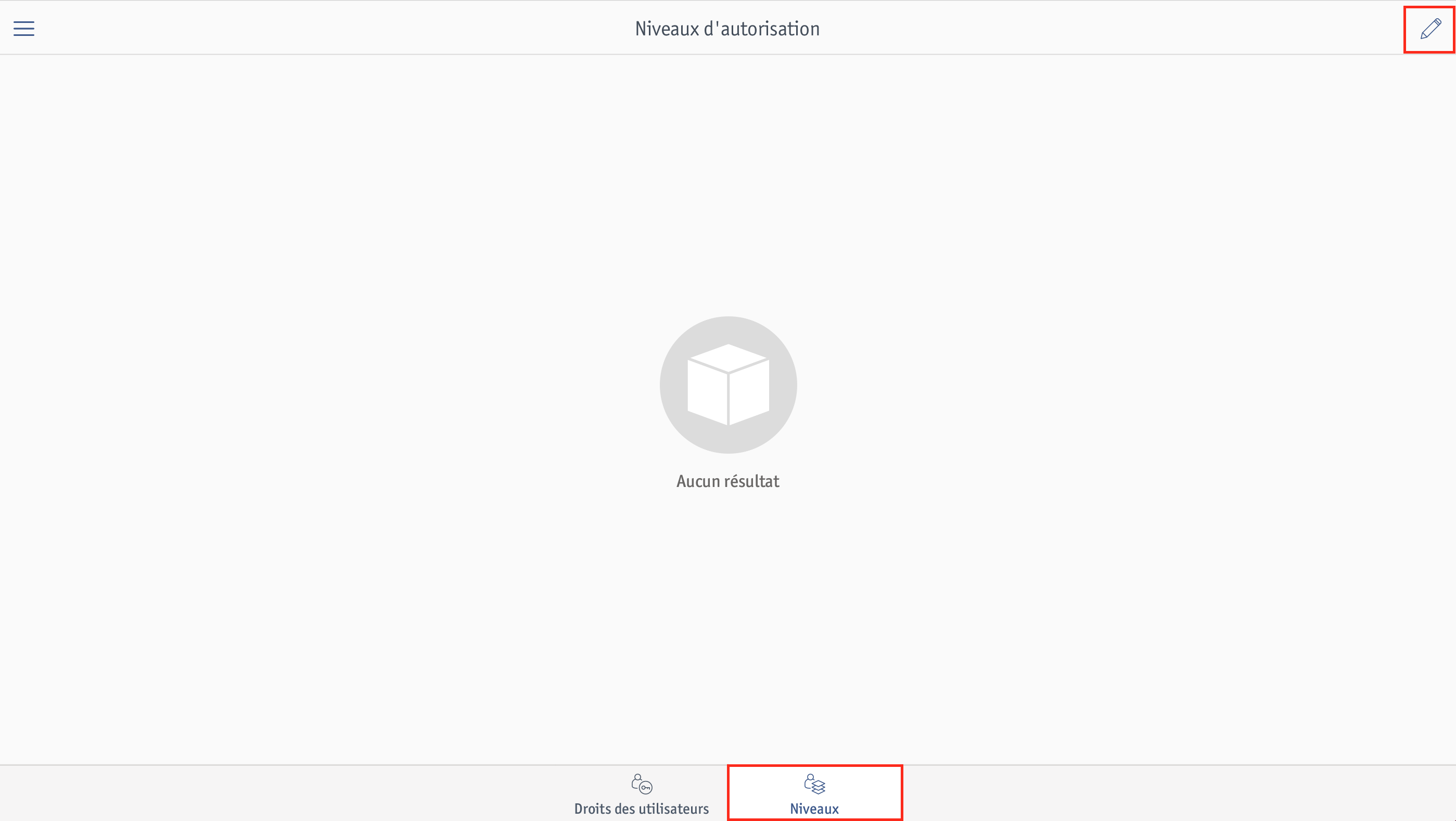 ⮕ La fenêtre Modifier niveaux d'autorisation s’ouvre.
⮕ La fenêtre Modifier niveaux d'autorisation s’ouvre.Dans enforePOS, vous pouvez assigner des droits d’accès utilisateur individuellement, mais aussi créer des niveaux d'autorisation. Vous pouvez les affecter à des collaborateurs et ainsi gérer vos droits d’utilisateur encore plus simplement. Dans ce guide d'utilisation, vous apprendrez comment créer des niveaux d’autorisation et les affecter à des collaborateurs.
Les niveaux d'autorisation sont basés les uns sur les autres. Un collaborateur du plus haut niveau d'autorisation (Niveau d'autorisation 1) a automatiquement l’autorisation d’accéder à tous les niveaux inférieurs (et a donc les niveaux d'autorisation 2, 3, etc.).
Conditions préalables
En tant que titulaire, vous avez automatiquement toutes les autorisations et pouvez, ainsi, gérer les niveaux d'autorisation. En tant que propriétaire, si vous souhaitez donner à un collaborateur l’autorisation de gérer les droits d’accès utilisateur, vous devez lui assigner les droits correspondants. Pour apprendre comment assigner des droits d’utilisateur, rendez-vous ici.
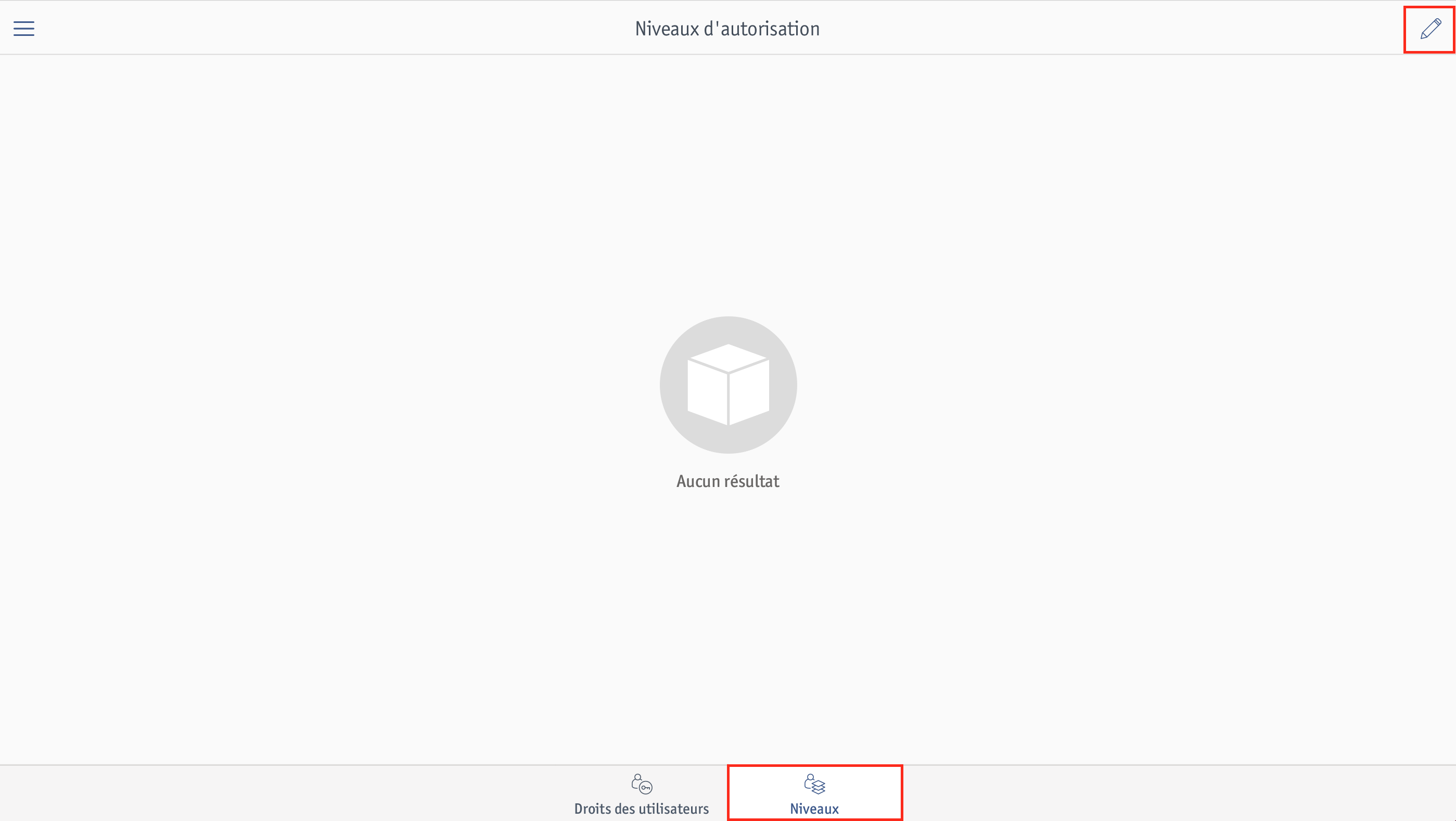 ⮕ La fenêtre Modifier niveaux d'autorisation s’ouvre.
⮕ La fenêtre Modifier niveaux d'autorisation s’ouvre.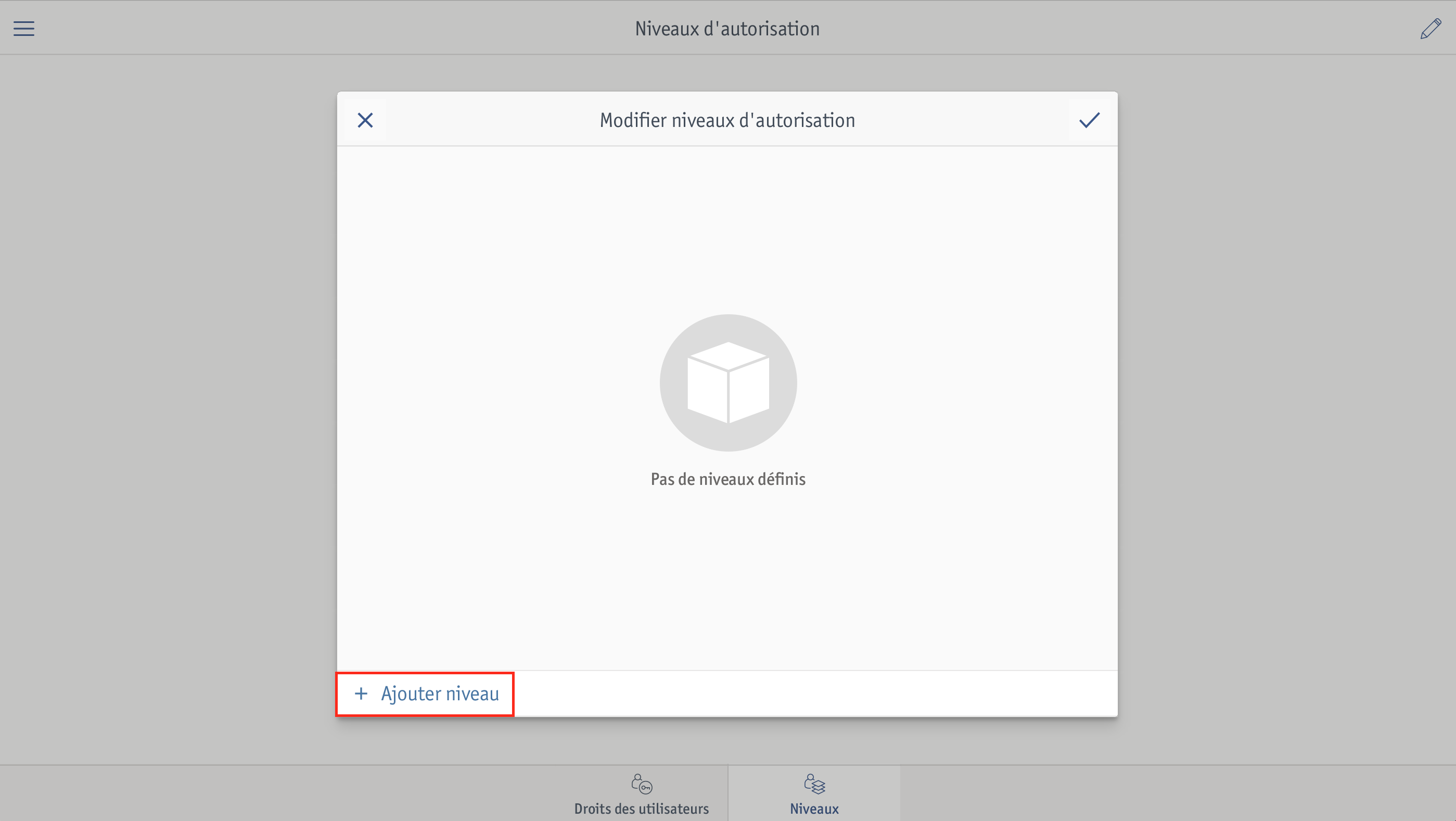
Vous pouvez réorganiser les différents niveaux à tout moment.
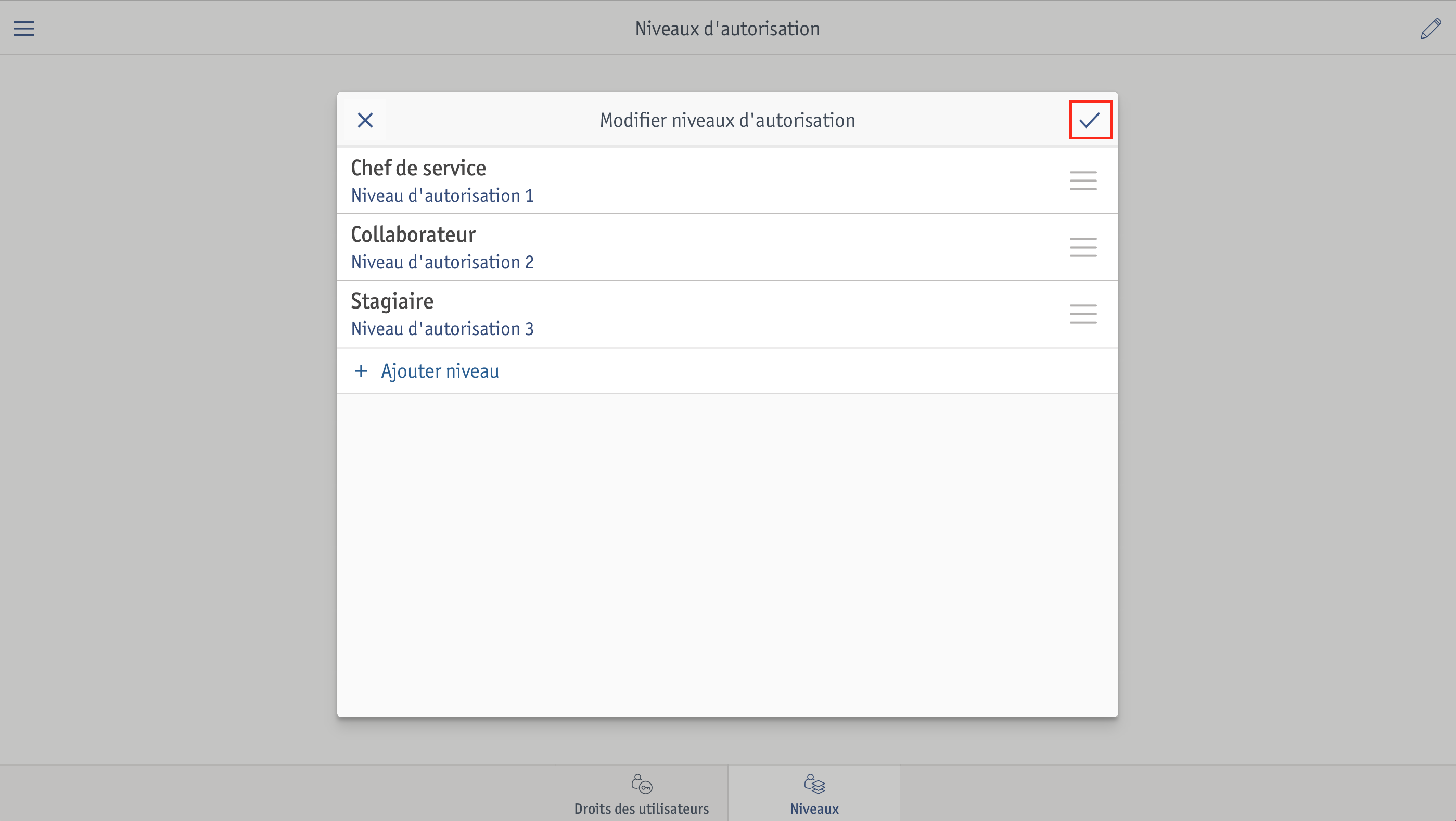 ⮕ Les niveaux d’autorisation sont créés.
⮕ Les niveaux d’autorisation sont créés.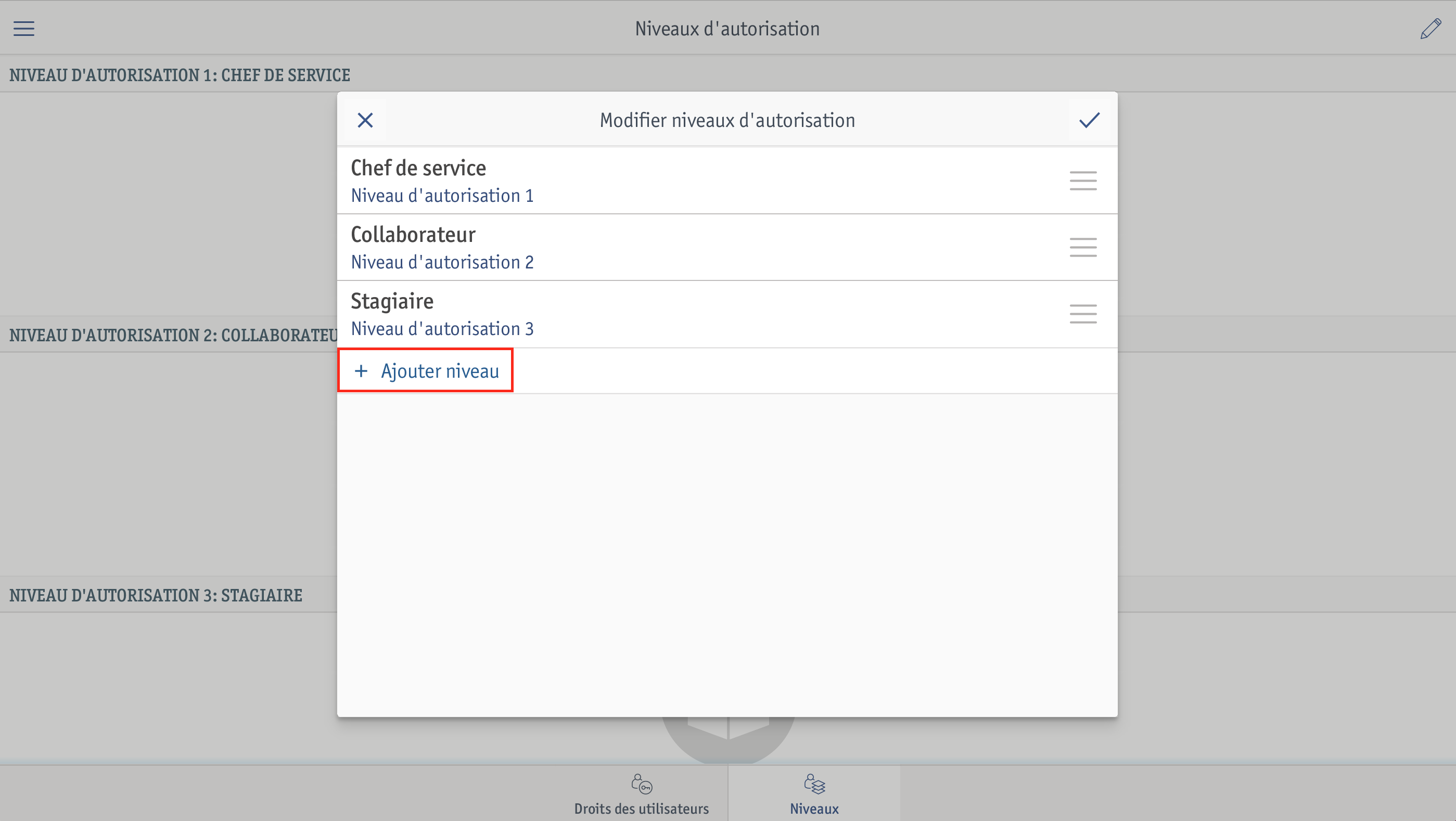
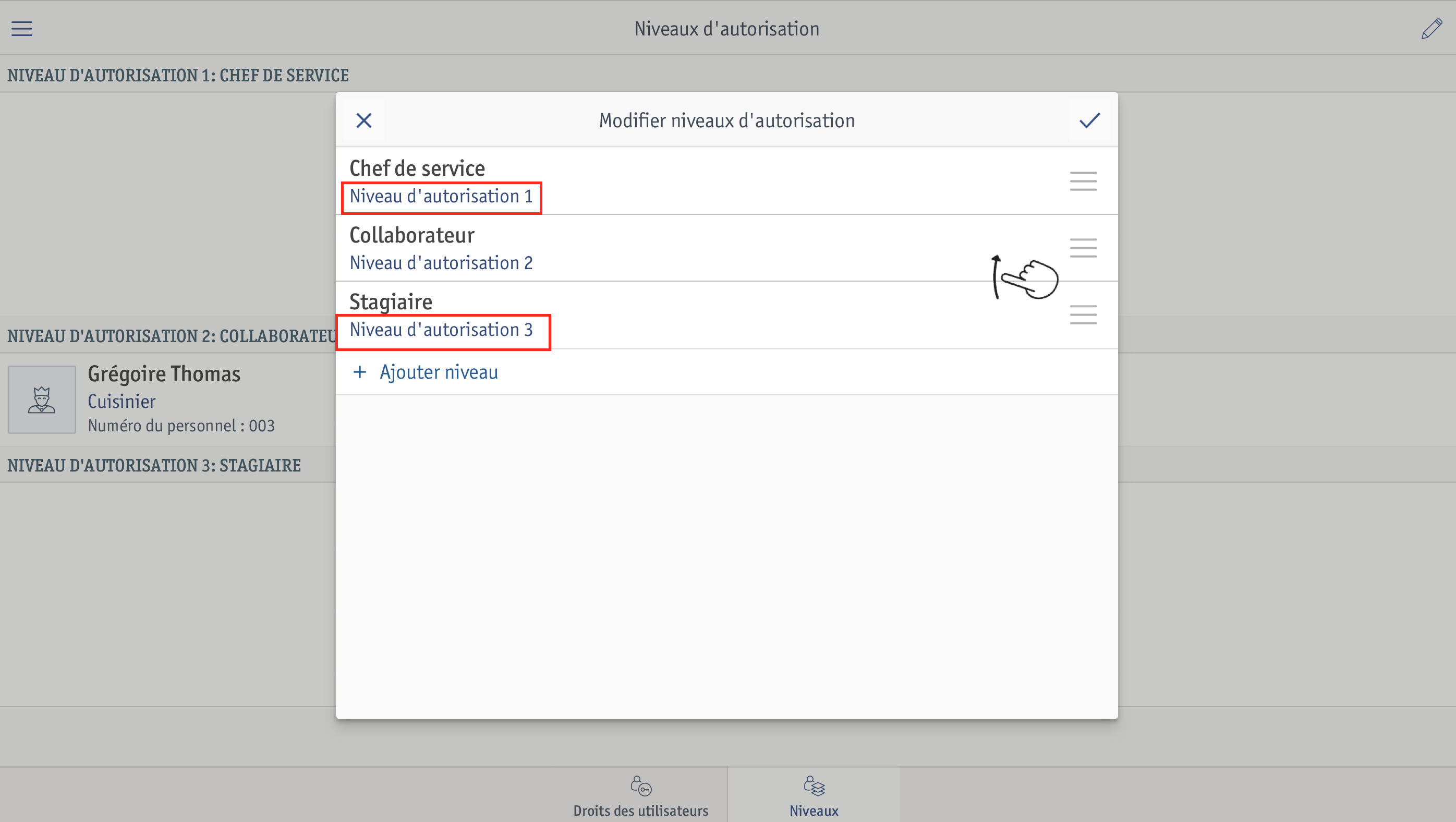 ⮕ La numérotation est modifiée et le niveau d'autorisation se trouve au rang souhaité.
⮕ La numérotation est modifiée et le niveau d'autorisation se trouve au rang souhaité.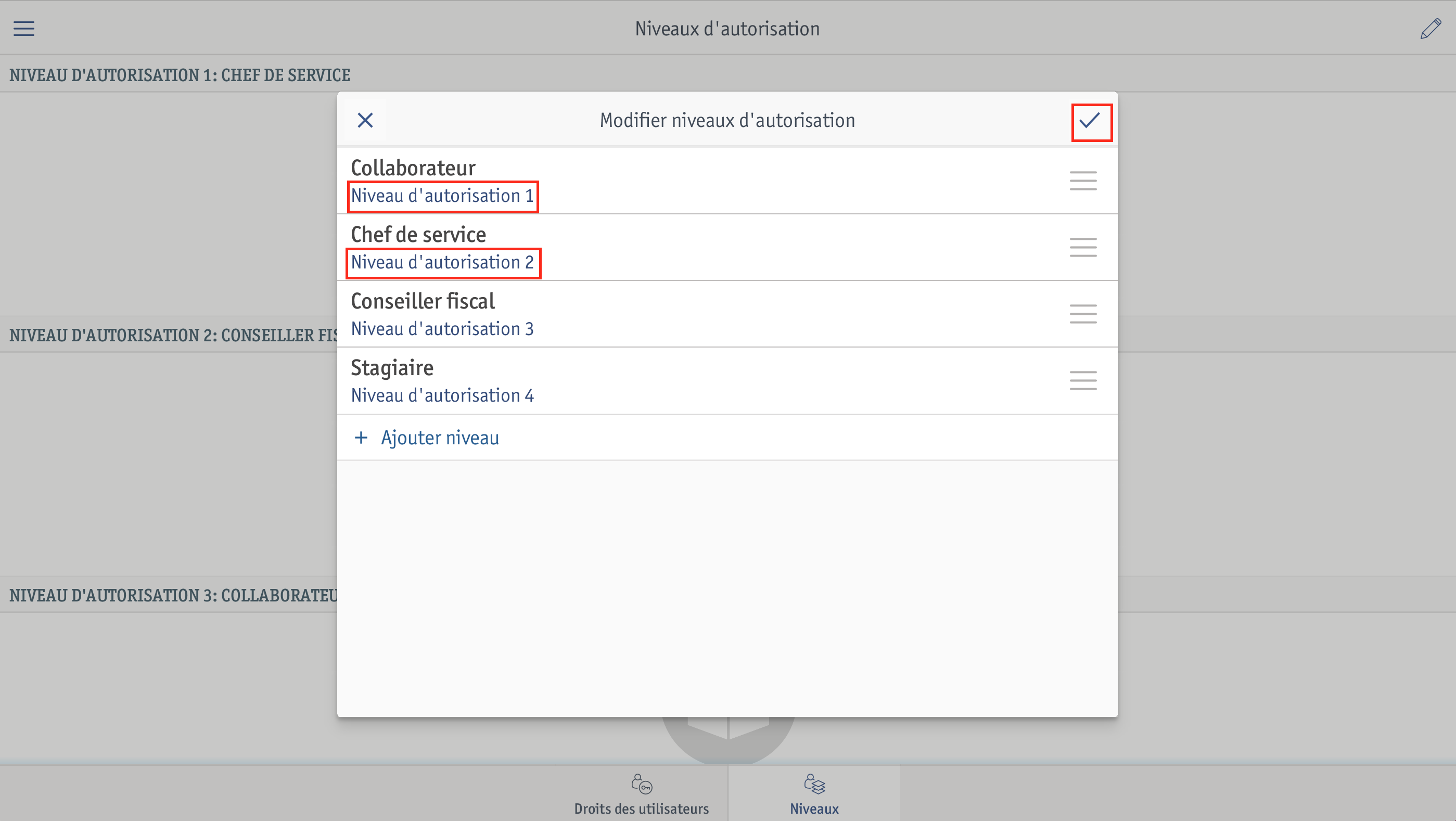 ⮕ La modification est enregistrée.
⮕ La modification est enregistrée.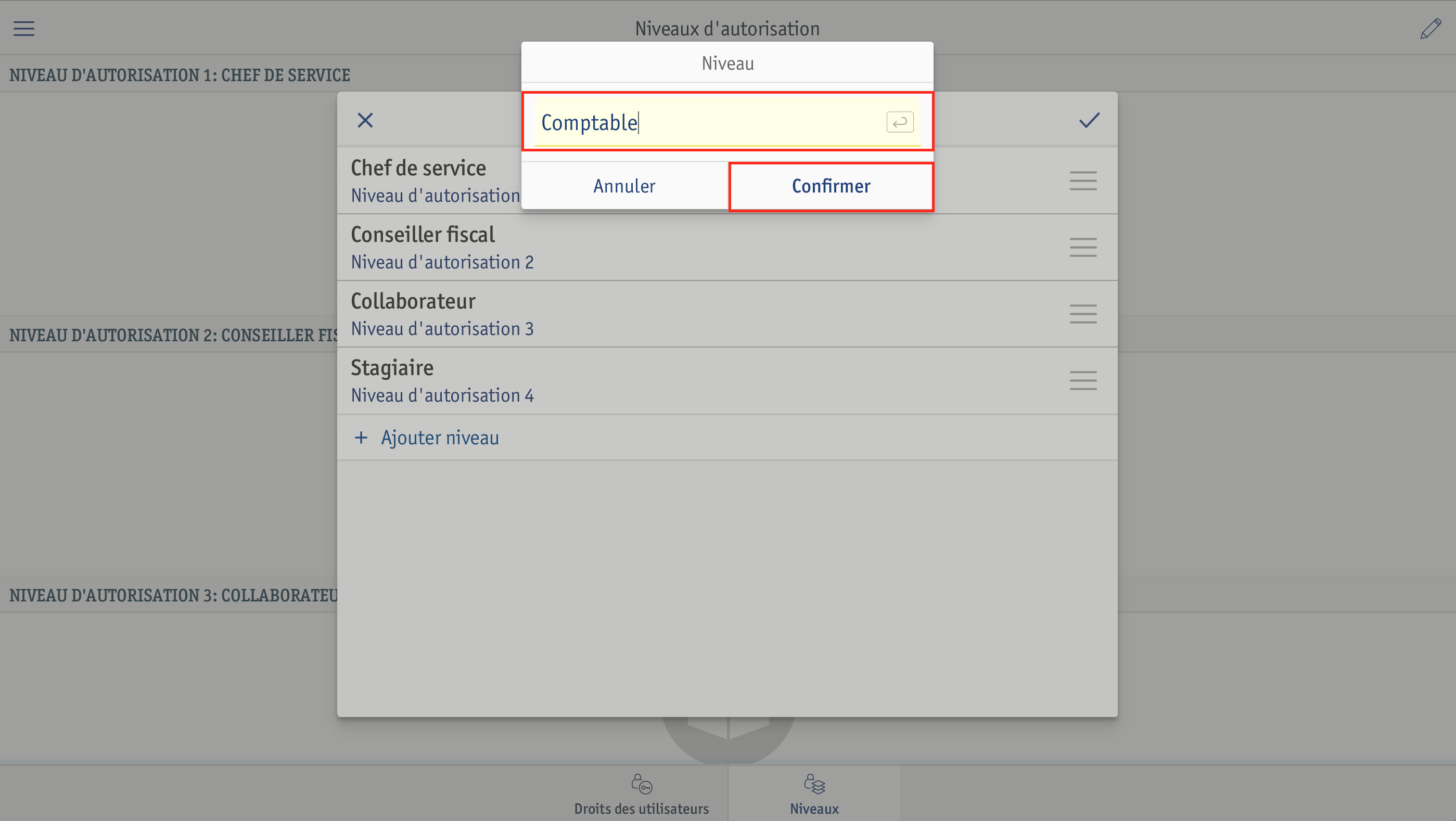 ⮕ La modification est prise en compte dans la liste.
⮕ La modification est prise en compte dans la liste.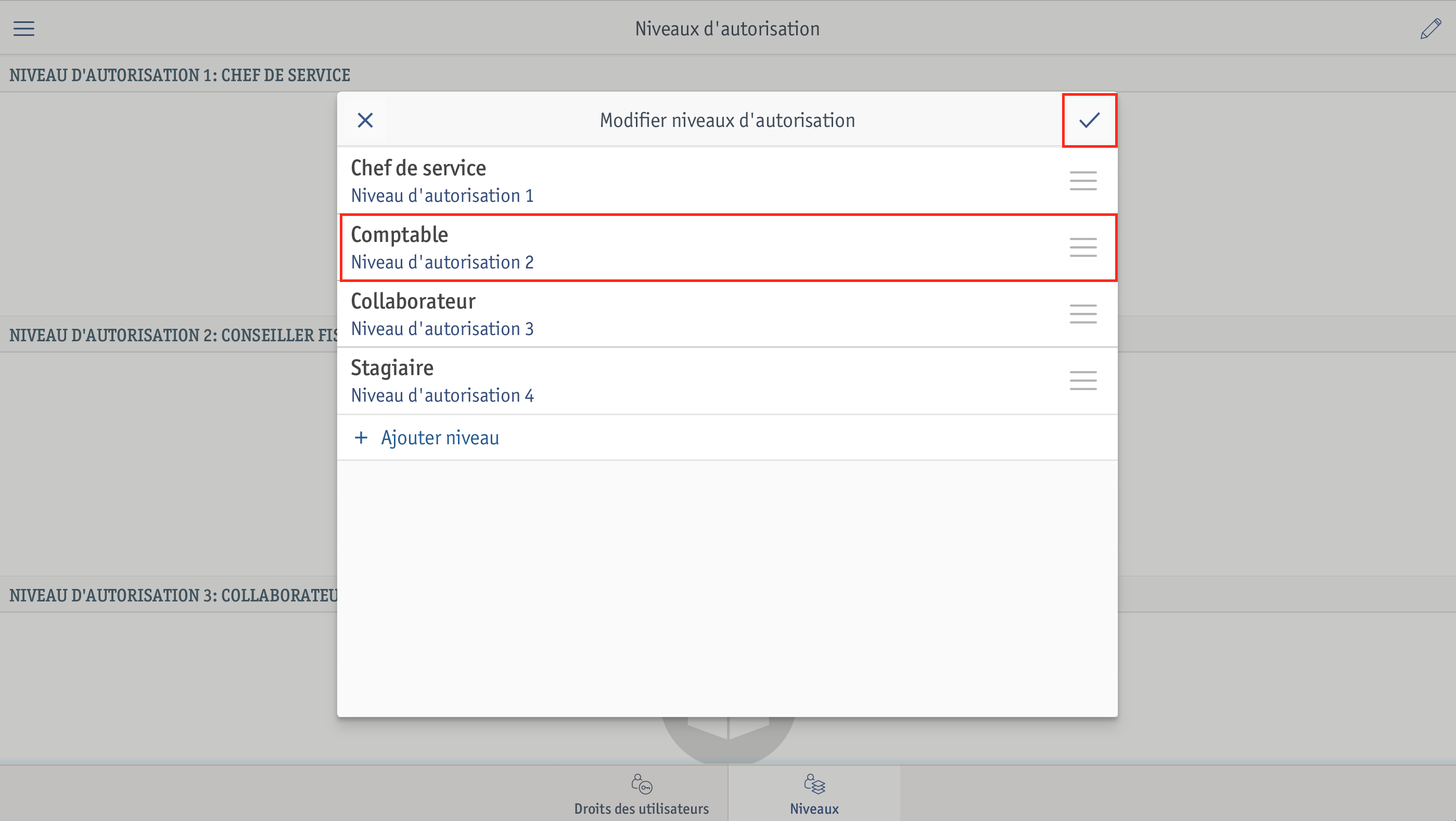 ⮕ La modification est enregistrée.
⮕ La modification est enregistrée.Les niveaux d'autorisation ne peuvent être supprimés que s'ils ne sont plus affectés à aucun collaborateur. Pour apprendre comment retirer une affectation, rendez-vous ici.
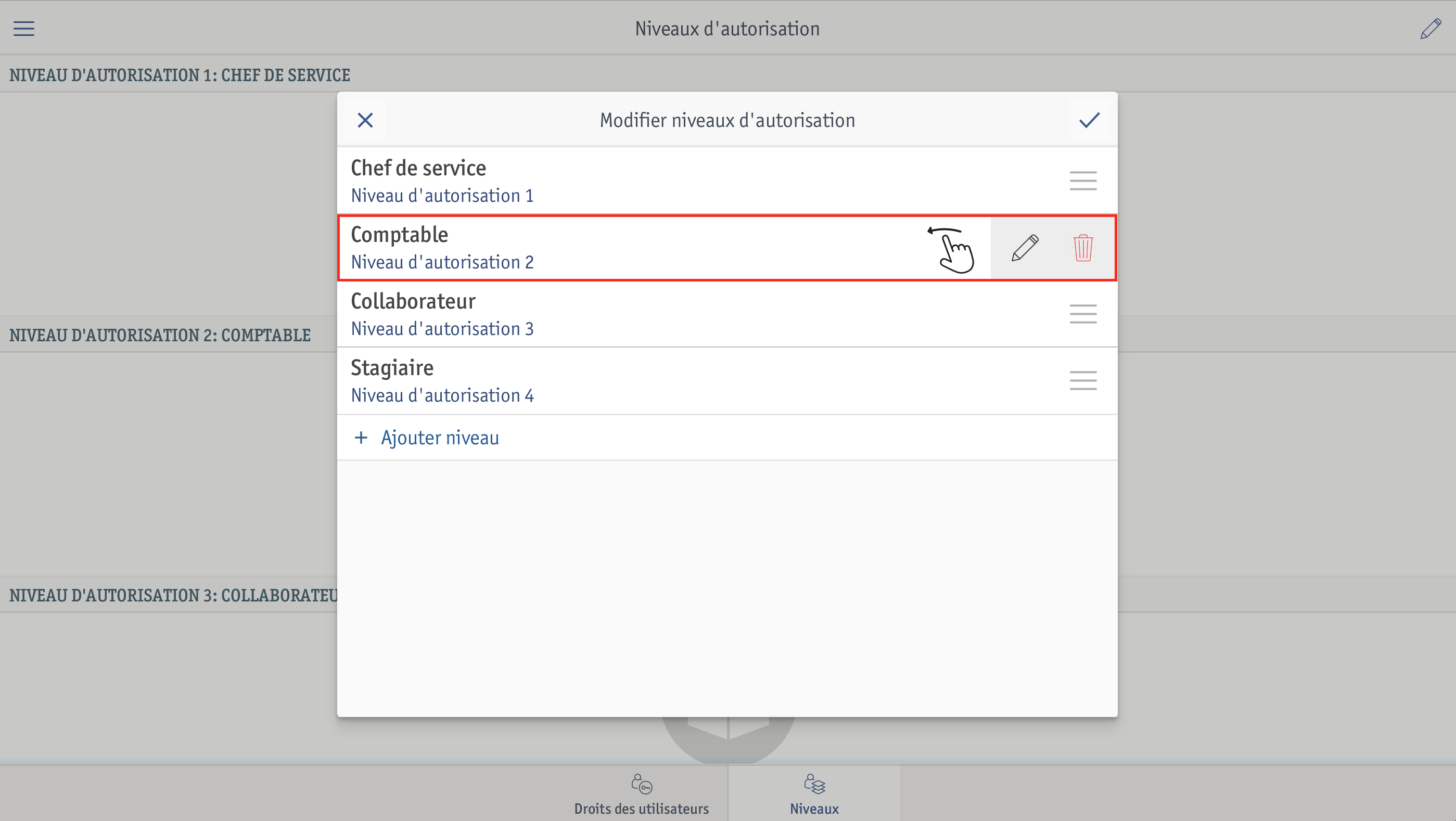 ⮕ Le niveau d'autorisation est supprimé de la liste et la numérotation est modifiée.
⮕ Le niveau d'autorisation est supprimé de la liste et la numérotation est modifiée.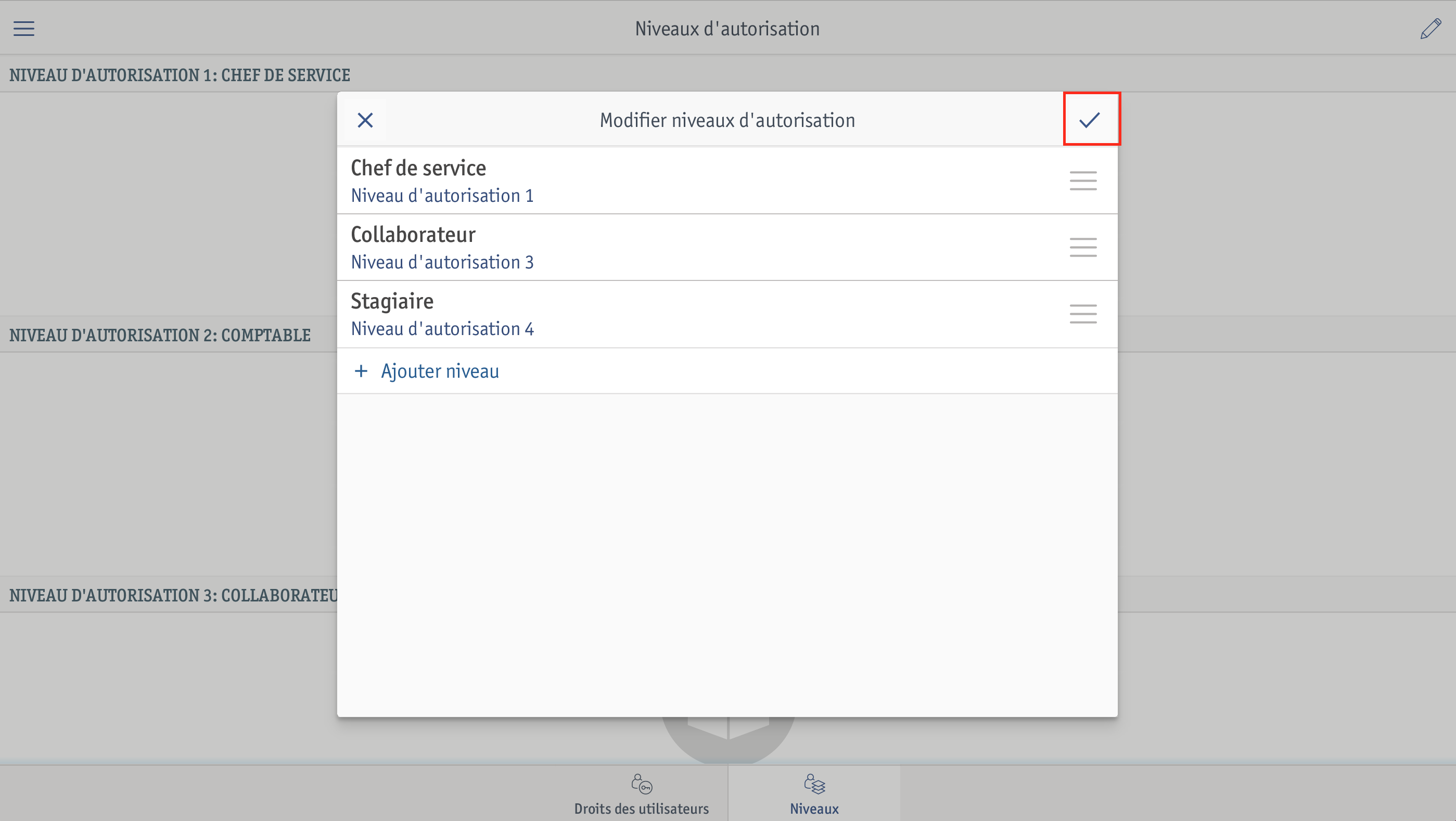 ⮕ Le niveau d'autorisation est supprimé.
⮕ Le niveau d'autorisation est supprimé.Après avoir créé des niveaux d'autorisation, vous devez les attribuer à vos collaborateurs pour que ces derniers bénéficient des autorisations correspondantes.
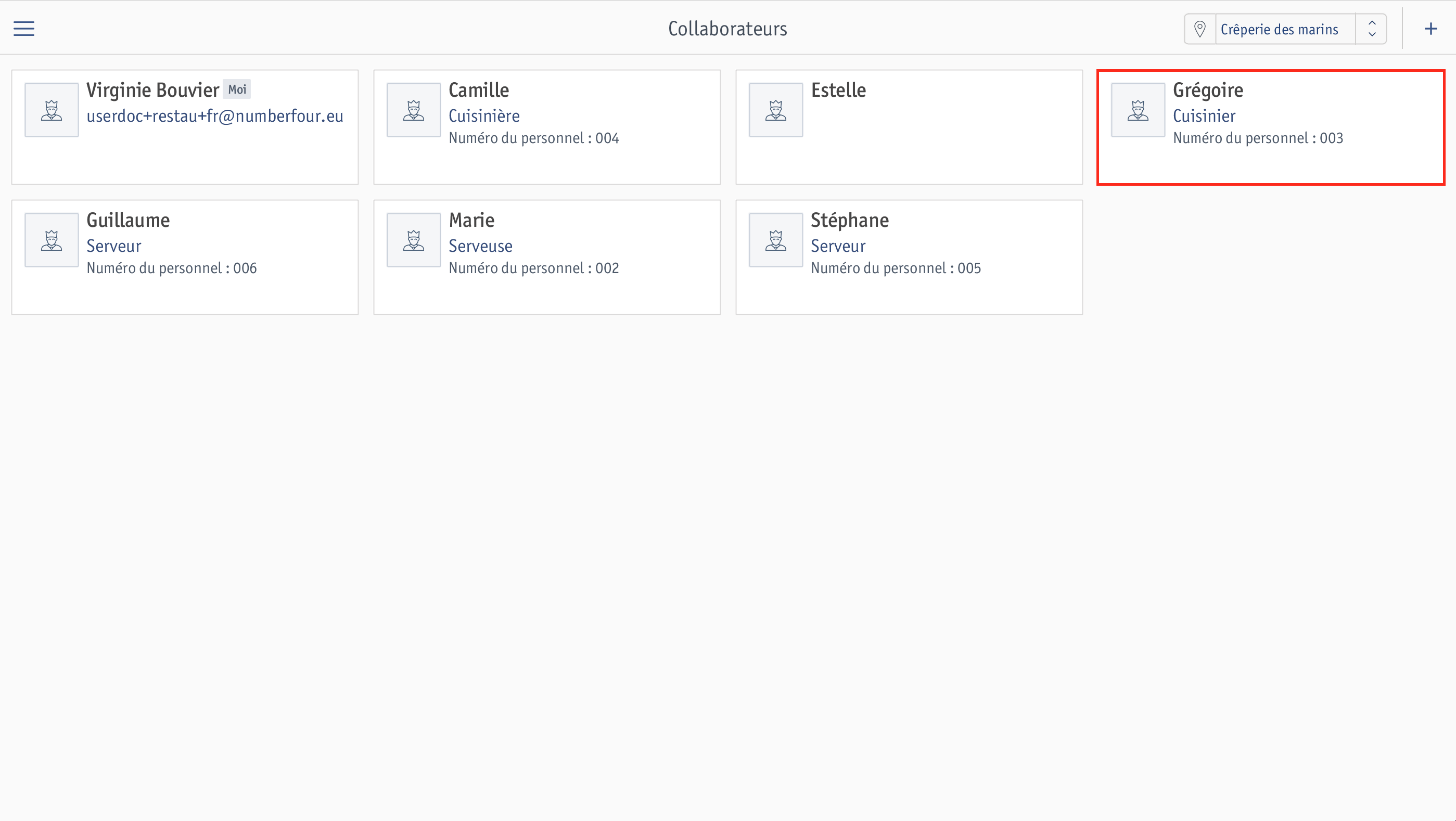 ⮕ Le profil du collaborateur s’ouvre.
⮕ Le profil du collaborateur s’ouvre.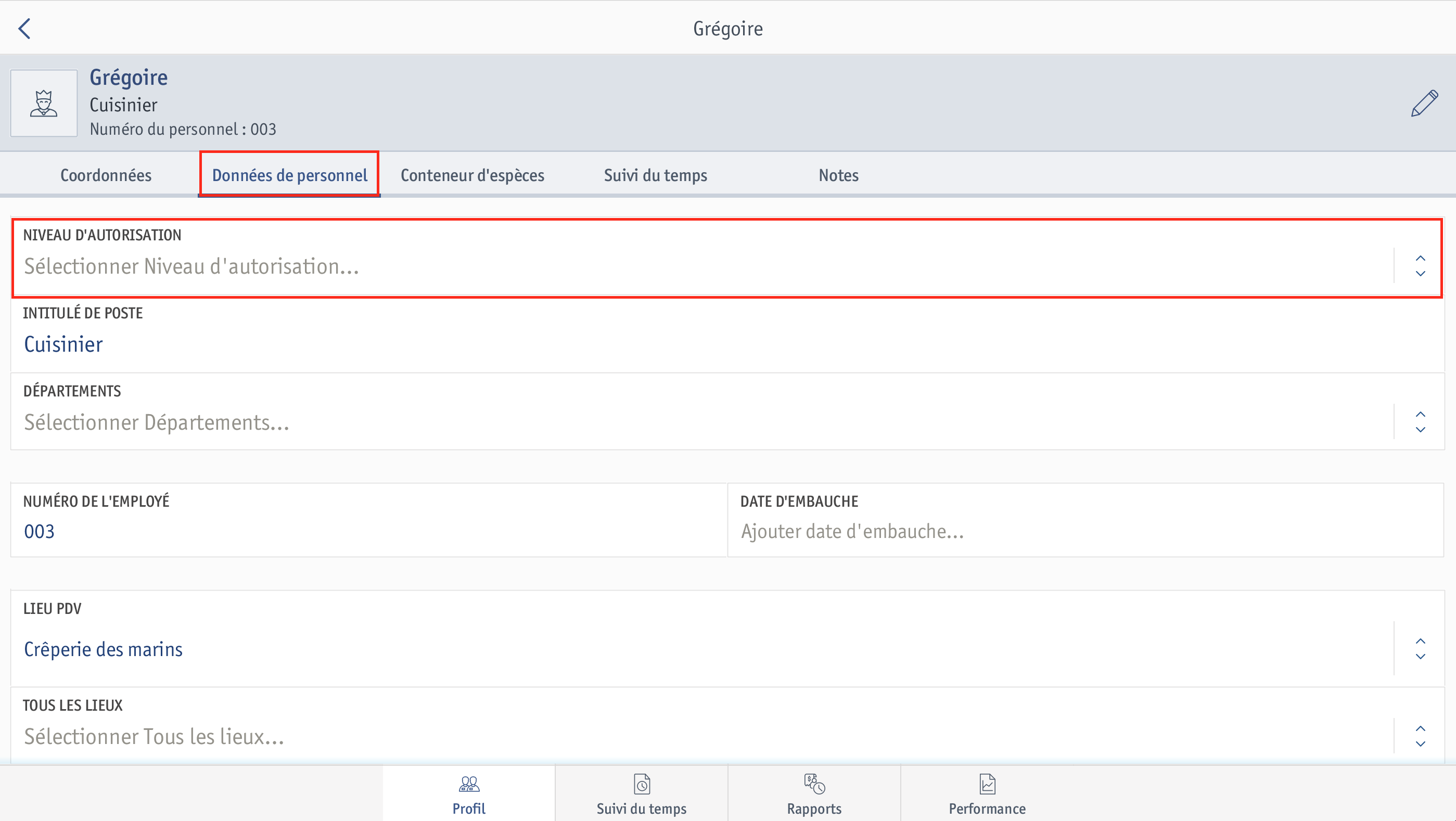 ⮕ Le menu déroulant Articles s’ouvre.
⮕ Le menu déroulant Articles s’ouvre. ⮕ Le niveau d’autorisation est affecté au collaborateur. Le collaborateur a maintenant tous les droits d’accès utilisateur que vous avez assigné au niveau d'autorisation.
⮕ Le niveau d’autorisation est affecté au collaborateur. Le collaborateur a maintenant tous les droits d’accès utilisateur que vous avez assigné au niveau d'autorisation.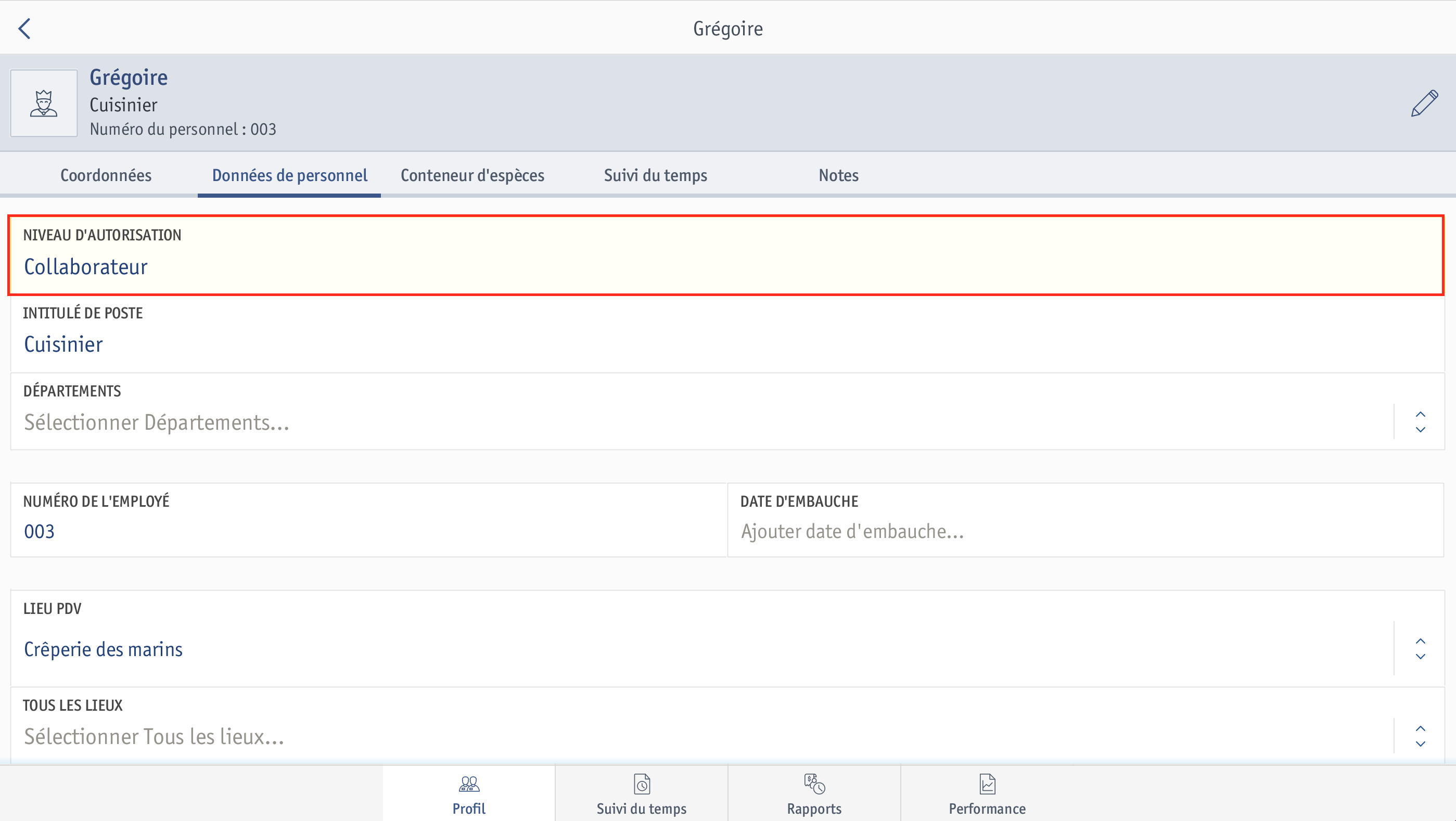
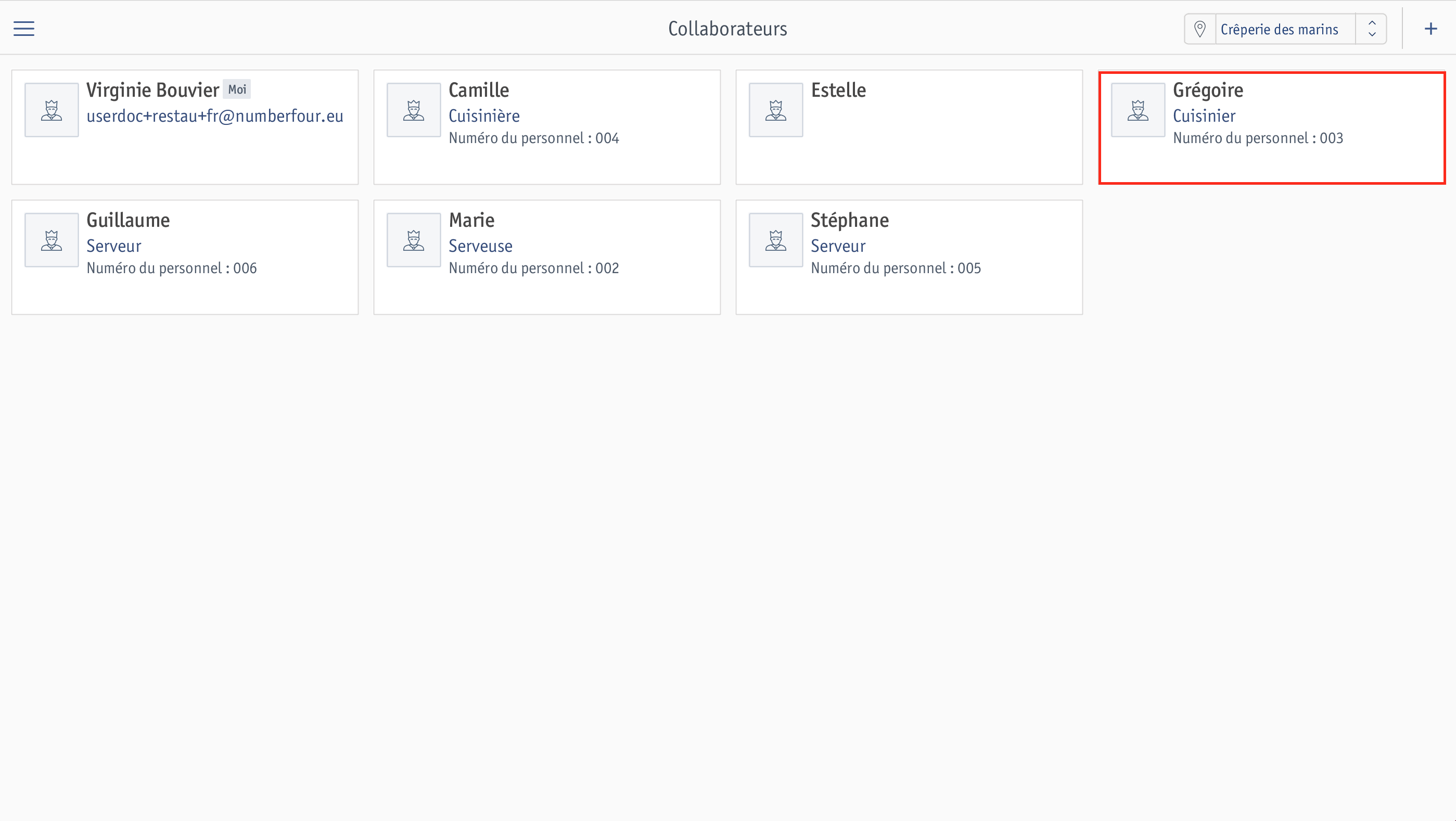 ⮕ Le profil du collaborateur s’ouvre.
⮕ Le profil du collaborateur s’ouvre.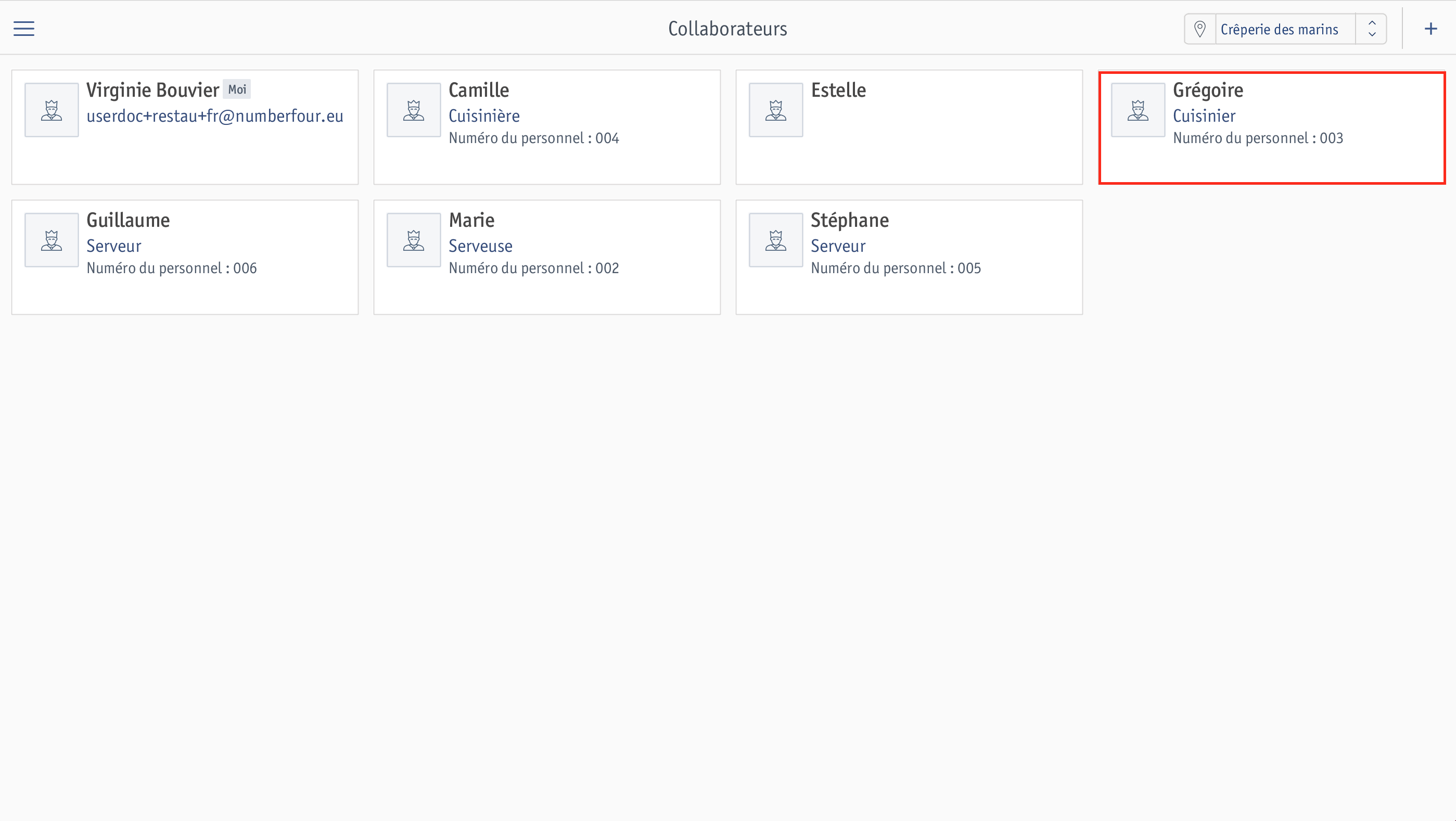 ⮕ L’affectation est supprimée.
⮕ L’affectation est supprimée.